1、首先,打开Word2010,在Word中打开一篇文档。点击插入选项卡。

2、点击表格功能,在下方的方框中如图拉选出需要的行数列数松手,表格就出现了。

3、在表格中输入数据,再将表格拉小,在表格上方加入标题“成绩表”,如图。


4、当我们对着表格左上方的移动按钮按住拉动时,标题就对不齐了。

5、鼠标在表格第一行左侧外部右击,在弹出的命令中选择插入,再选择在上方插入行。
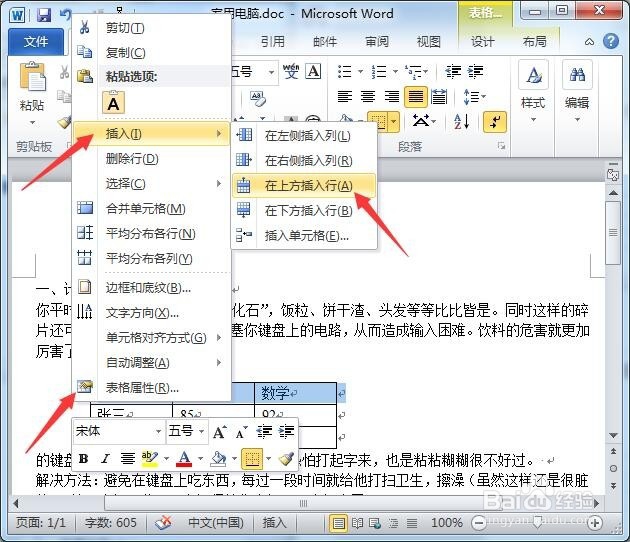
6、将新增的行选中右击,选择合并单元格命令,再将成绩表选中,拉入合并的单元格中。再点击居中按钮。



7、再选中第一行,点击边框功能右侧的三角形按钮,在弹出的命令中分别点击上框线,左框线,右框线,效果如图,当再次拉动表格时,标题就会跟随着表格一起移动了。

